F录制动画
录制有声动画。
-
按下 DRIVE 按钮,并在驱动模式菜单中选择 F动画。
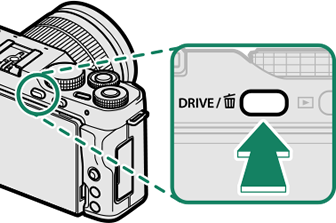
-
完全按下快门按钮开始录制。
- 录制过程中,屏幕中将显示录制指示(V)。
- 录制过程中,屏幕中将显示剩余时间。
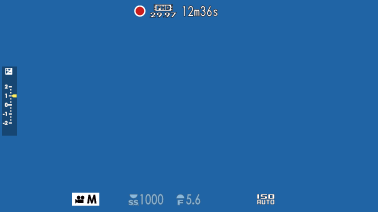
-
再次按下按钮结束录制。
当达到最大时间长度或存储卡已满时,录制自动结束。
在默认设定下,Fn1 按钮也可用于开始和停止动画录制(aFn(功能)按钮)。无论在驱动模式菜单中选择了何种选项,都可以使用 Fn1 按钮录制动画。
使用外接麦克风
声音可使用外接麦克风(通过直径为 2.5 mm 的插孔连接)进行录制;无法使用需要插入式电源的麦克风。有关详情,请参阅麦克风使用手册。
您可使用随附的 ⌀3.5 mm 麦克风适配器将 ⌀3.5 mm 麦克风连接至相机的 2.5 mm 插孔。

录制动画时,请使用 UHS 速度为 3 级或以上的存储卡。
触摸缩放在动画录制过程中不可用。
当 B视频设置 > 数码图像稳定器 选为 开 时录制的区域比显示屏中所示的区域小。
声音通过内置麦克风或选购的外接麦克风进行录制。录制过程中切勿遮盖麦克风。
请注意,录制过程中,麦克风可能会录入镜头噪音以及相机发出的其他声音。
在包含极其明亮拍摄对象的动画中,可能会出现竖条纹或横条纹。这属于正常现象而并非故障。
录制过程中,指示灯将点亮。录制过程中,您可在最多 ±2 EV 范围内更改曝光补偿,还可使用镜头上的变焦环(若可用)调整变焦。
若为变焦镜头,在录制过程中可以使用变焦环(如果可用)调整变焦。
在录制过程中可以调整曝光补偿,但调整的最大范围仅为 ±2 EV。
在某些设定下录制可能不可用,而在其他一些情况下,录制过程中可能不会应用设定。
调整视频设置
- 在 B视频设置 菜单中调整动画设定。
- 使用 B视频设置 > 摄像模式 可选择动画类型、画面大小和画面速率。
- 使用 B视频设置 > 摄像自动对焦模式 可选择动画录制的自动对焦区域模式;请从 多重 和 区域 中进行选择。
- 使用 B视频设置 > F对焦模式 可选择对焦模式;若要持续调整对焦,可选择 连续自动对焦,或者选择 单次AF 并启用智能脸部优先。智能脸部优先在手动对焦模式下不可用。
景深
手动光圈调整在拍摄模式 A 和 M 下可用;请在录制开始前调整光圈。选择较低 f 值可柔化背景细节。该效果可通过增加拍摄对象和背景之间的距离进行增强。
